【AutoCAD教程】定数等分或定距等分后怎么显示出来等分点?
2016-12-12 by:CAE仿真在线 来源:互联网
主题:【AutoCAD教程】定数等分或定距等分后怎么显示出来等分点?
CAD中有定数等分或定距等分方便了大家在绘图过程中等分一些线条,但是在实际使用过程中,等分命令完成后绘图区等分后的线条和等分前没什么区别这是为什么呢?

这是因为执行等分命令后只会添加一些等分点,对线条没有进行任何更改,而等分点系统默认是一些小点,刚好这些点在直线上双方就重合了视觉上直接观察肯定没有什么区别,但是利用框选后就能发现直线上多了很多蓝色的夹点。如下图所示:
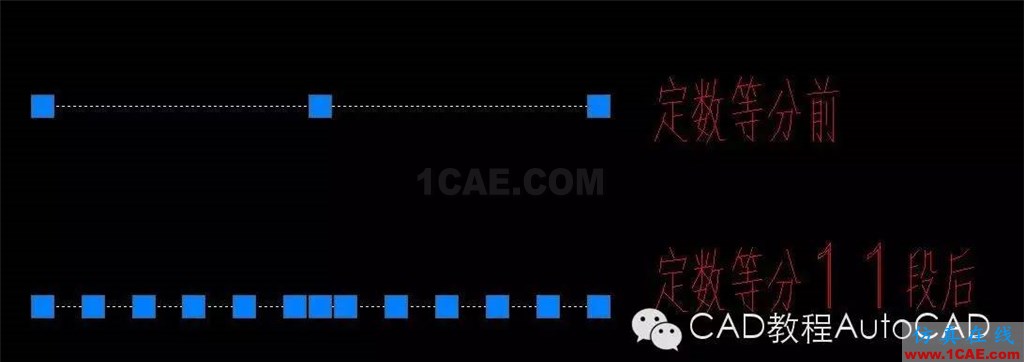
具体怎么调整这些点让其显示的大一些便于选择呢?
方法如下:
打开菜单栏格式---点样式---选择第一个和第二个以外的其他图案均可。当然也可以调整该图案在显示区中的显示比例
。具体如下图
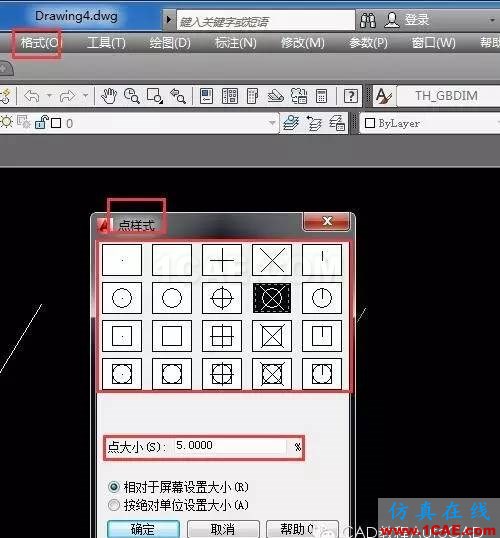

通过这些点作为参考绘制完其他图形后这些点再继续以这种放大形势显示就看着不美观,并且也容易引起误解,因此最好继续打开菜单栏格式---点样式---选择第一个或第二个图案让点隐藏或以点形式显示即可。
开放分享:优质有限元技术文章,助你自学成才
相关标签搜索:【AutoCAD教程】定数等分或定距等分后怎么显示出来等分点? AutoCAD培训 AutoCAD培训课程 AutoCAD图纸设计 AutoCAD在线视频 AutoCAD技术学习教程 AutoCAD软件教程 AutoCAD资料下载 Fluent、CFX流体分析 HFSS电磁分析 Ansys培训 Abaqus培训 Autoform培训
编辑






